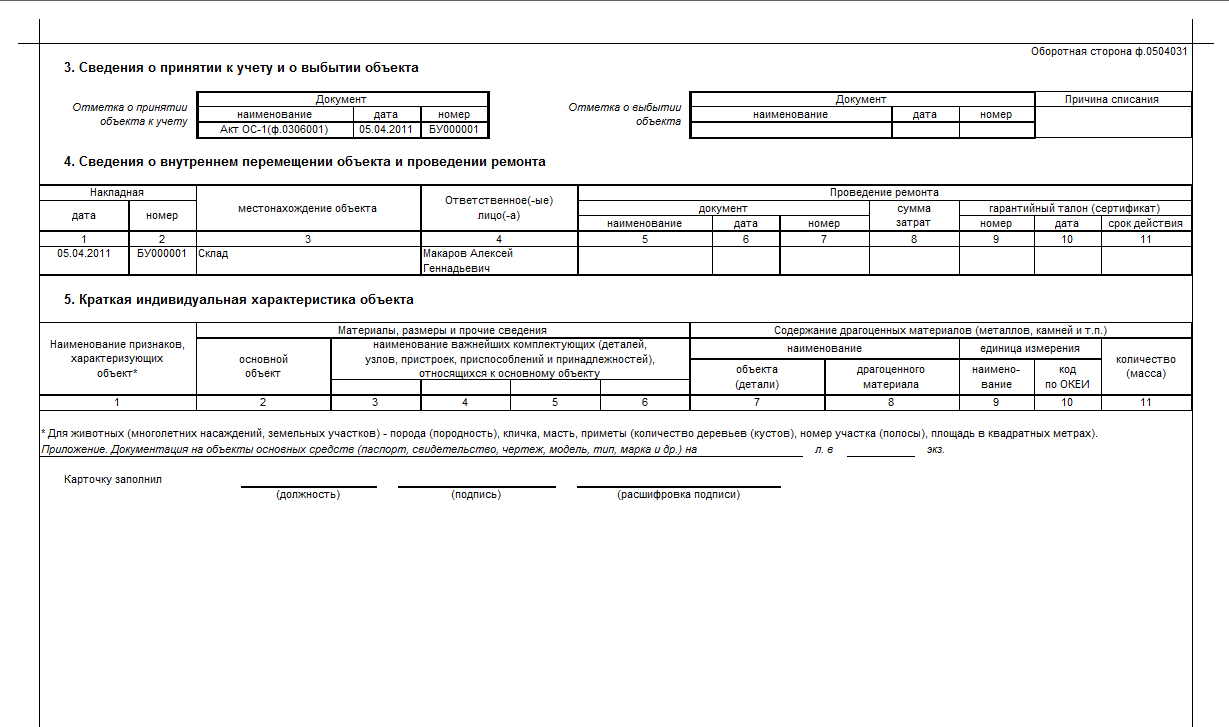На каждый объект основных средств (нефинансовый актив) ведётся инвентарная карточка. Можно называть её «паспортом» основного средства, в ней содержатся все сведения о нём. На сегодняшний день актуальная форма по ОКУД инвентарной карточки учёта нефинансовых активов – 0504031 (утверждена – Приказом Минфина РФ от 30.03.2015 № 52н, применяется – с 29 декабря 2017 года). Для группы однородных объектов основных средств (мягкого инвентаря, библиотечных фондов, сценическо-постановочных средств (декораций, мебели и реквизита, бутафории)), предметов производственного и хозяйственного инвентаря стоимостью до 40000 рублей включительно применяется форма по ОКУД 0504032.
Карточка в 1С:БГУ (ф. 0504031) открывается учреждением на каждый инвентарный объект, заполняется на основании Акта приёма-передачи основных средств, паспортов заводов-изготовителей, технической и иной документации, характеризующей объект, с отражением даты принятия к учёту и номера журнала операций.
Форма 0504031 состоит из 5 разделов:
Учет основных средств в учреждениях госсектора | Трансляция семинара
- Сведения об объекте.
- Стоимость объекта, изменение балансовой стоимости, начисление амортизации.
- Сведения о принятии к учёту и о выбытии объекта.
- Сведения о внутреннем перемещении объекта и о проведении ремонта.
- Краткая индивидуальная характеристика.
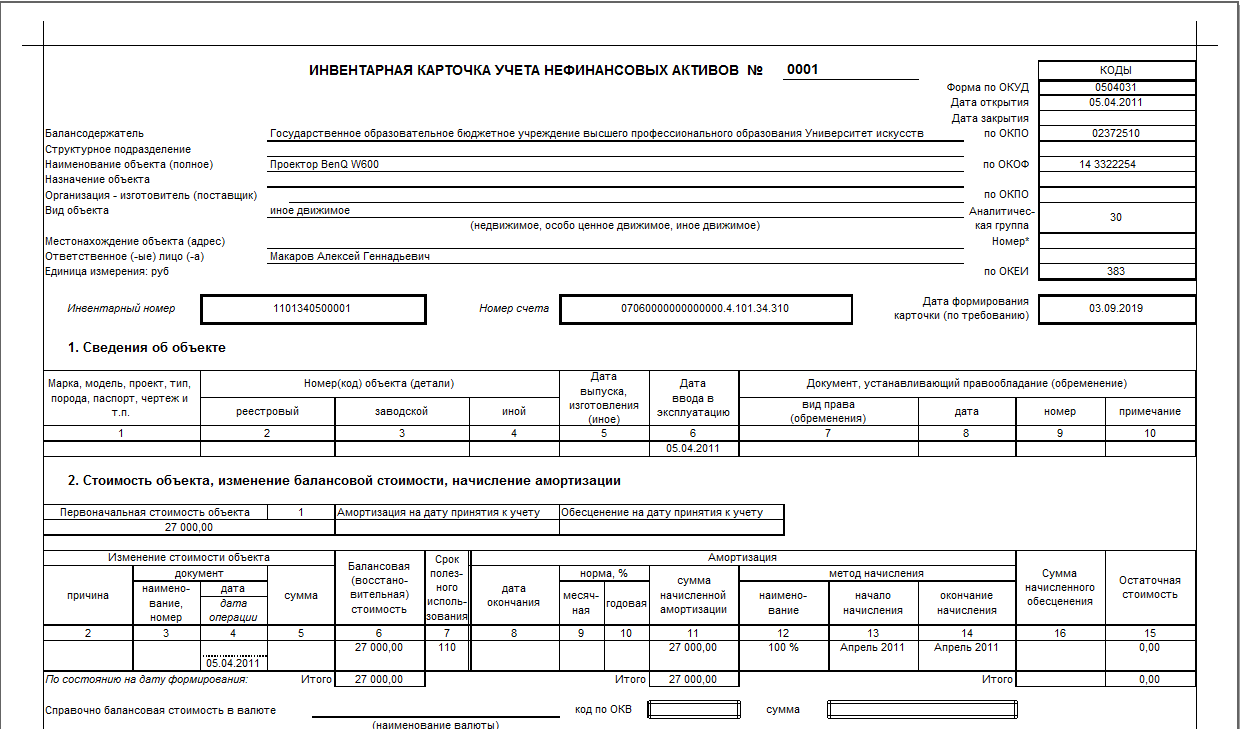
Как заполнить инвентарную карточку в программе 1С: БГУ 2.0
При создании объекта в справочнике «Основные средства» заполняем его наименование, а также дополнительные сведения, которые имеют важность. Рекомендуем сразу выбирать код по ОКОФ, чтобы эти данные были автоматически применены на последующих этапах (рис.1).
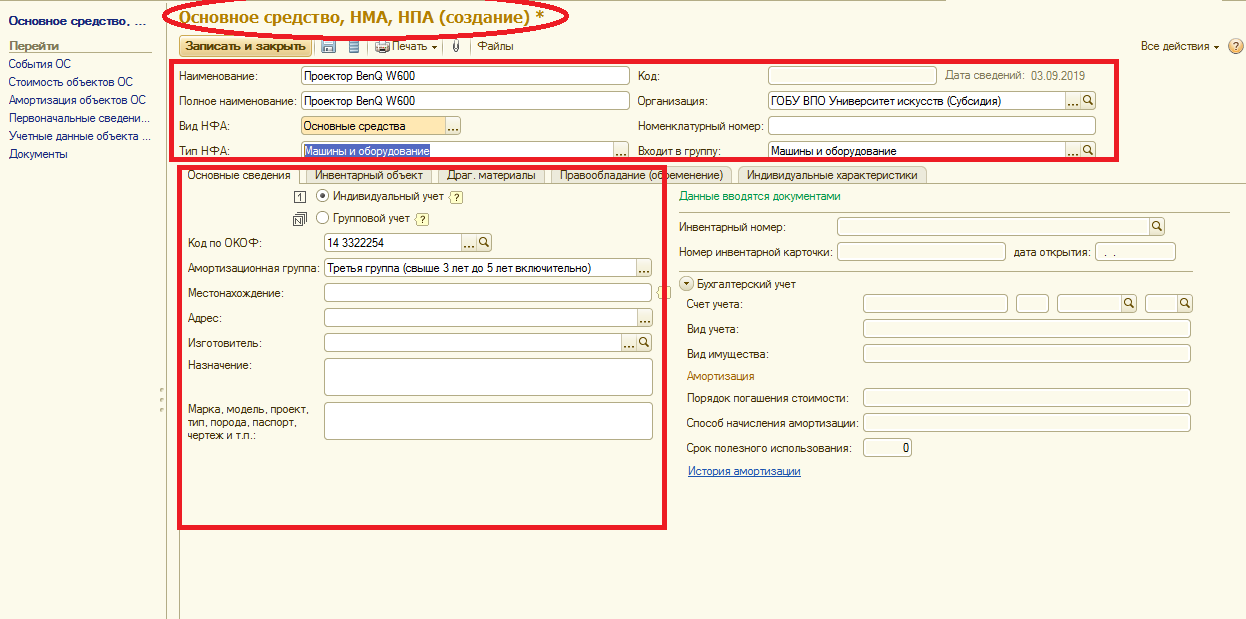
Открытие инвентарной карточки и присвоение ей порядкового номера выполняется при принятии к учёту. Необходимо поставить галочку в столбце «Инв. карточка». Номер инвентарной карточки формируется автоматически, но при необходимости можно корректировать вручную (рис. 2).
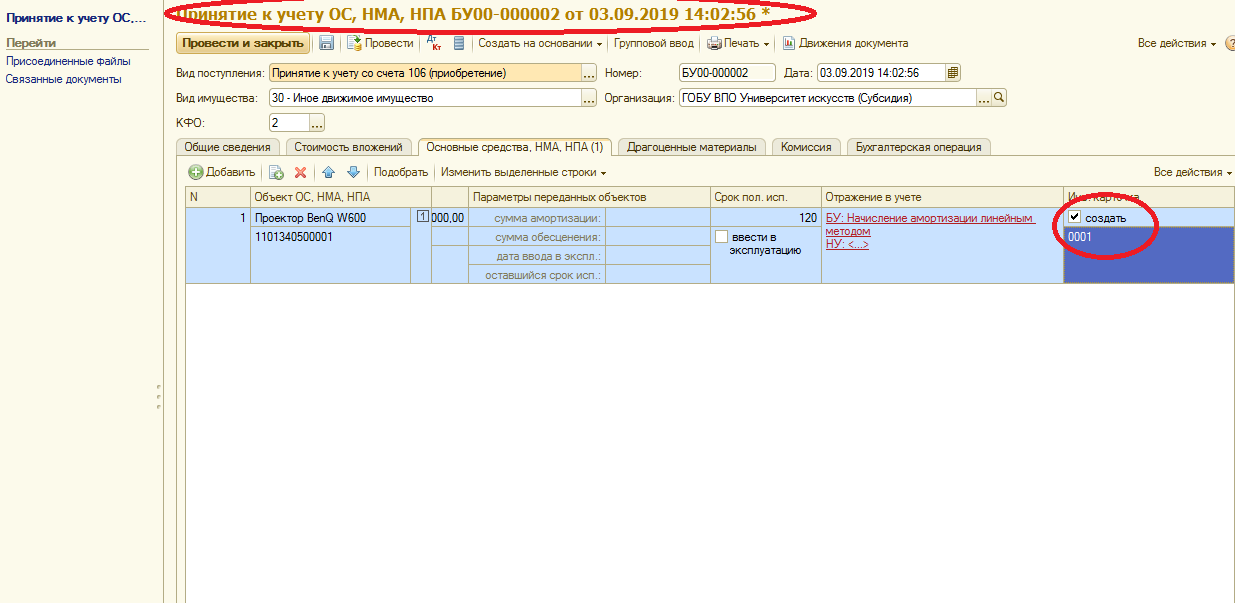
После проведения документа «Принятие к учёту ОС» происходит заполнение соответствующими данными, которые будут отражены в разделах 2 и 3 (рис. 3).
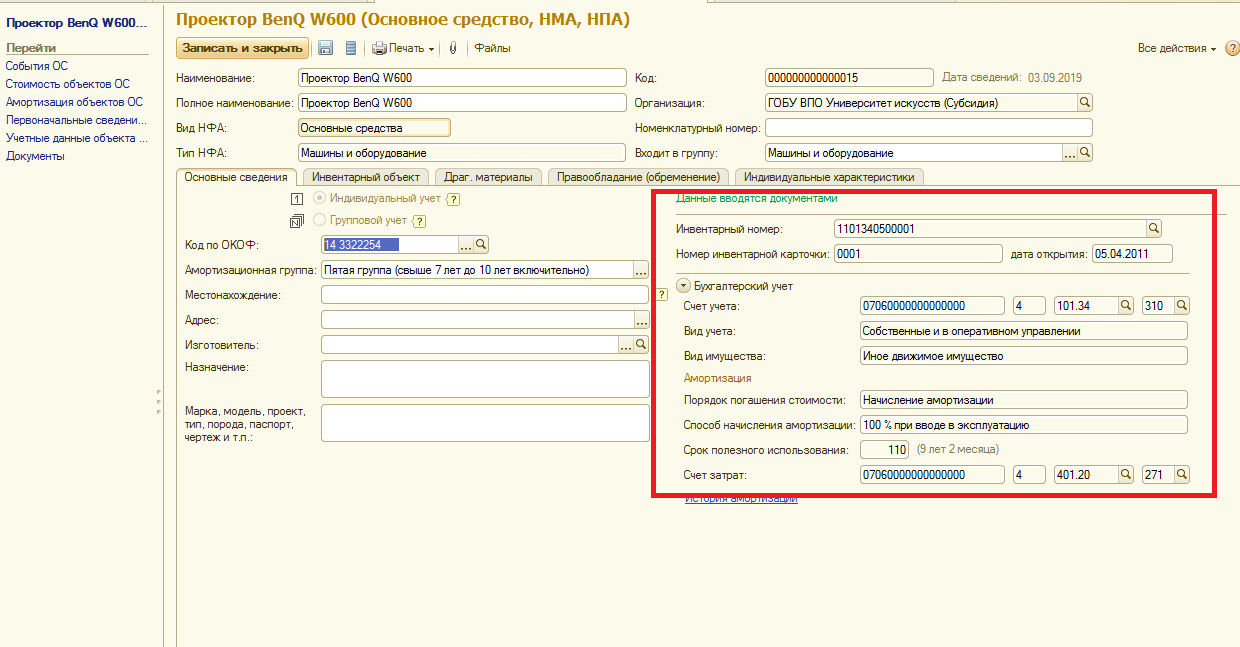
Используя функцию «Изменить состав дополнительных реквизитов» (рис. 4, рис. 5), мы можем самостоятельно дополнить индивидуальные характеристики нужными параметрами.
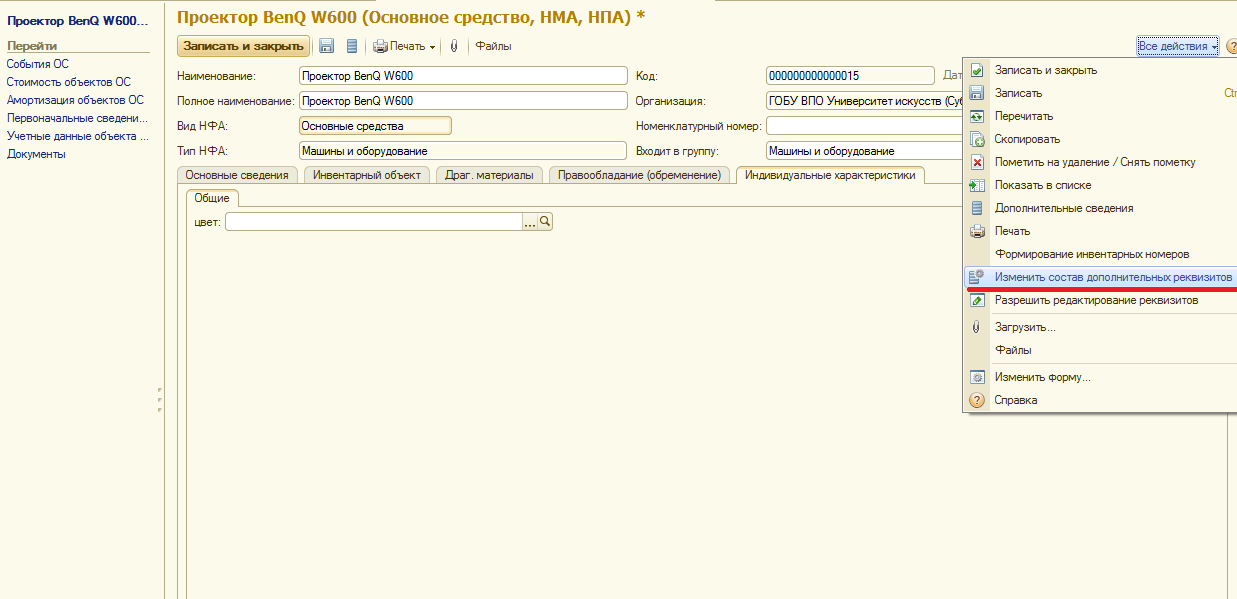
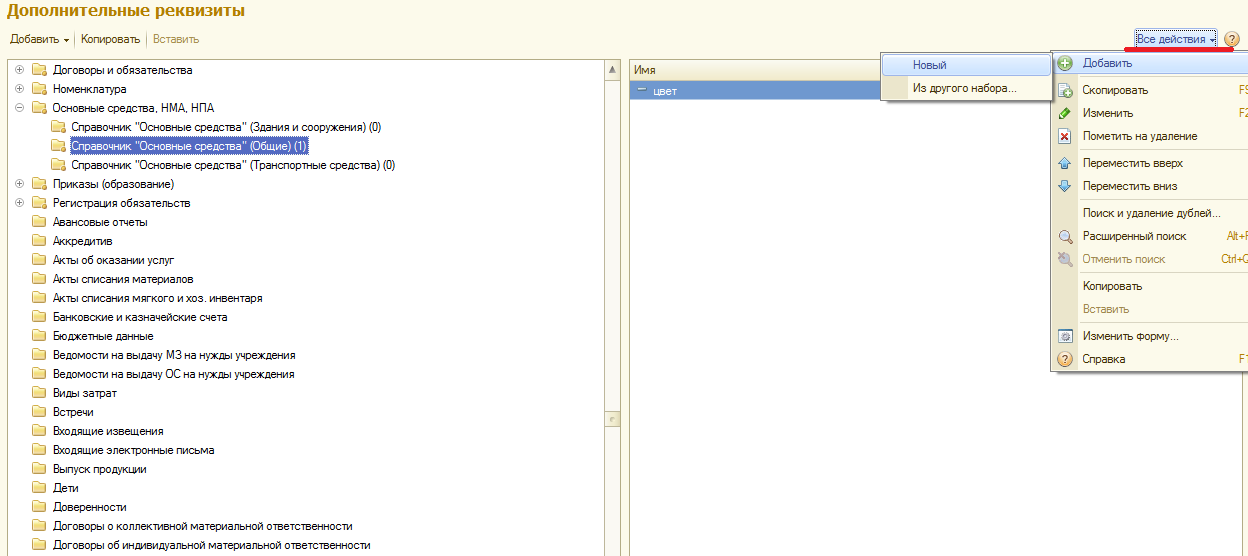
Инвентарная карточка может быть представлена в виде электронного документа или в печатной форме, что прописано в пункте 19 Инструкции № 157н: «При комплексной автоматизации бухгалтерского учёта информация об объектах учёта формируется в базах данных используемого программного комплекса. Формирование регистров бухгалтерского учёта осуществляется в форме электронного регистра, а при отсутствии технической возможности – на бумажном носителе.
УЧЕТ КОМПЬЮТЕРНОЙ ТЕХНИКИ
Формирование регистров бухгалтерского учёта на бумажном носителе в случае отсутствия возможности их хранения в виде электронных документов, подписанных электронной подписью, и (или) необходимости обеспечения их хранения на бумажном носителе осуществляется с периодичностью, установленной в рамках формирования учётной политики субъектом учёта, но не реже периодичности, установленной для составления и представления субъектом учёта бухгалтерской (финансовой) отчётности, формируемой на основании данных соответствующих регистров бухгалтерского учёта».
Инвентарная карточка формируется при выборе кнопки «Печать» (рис. 6).
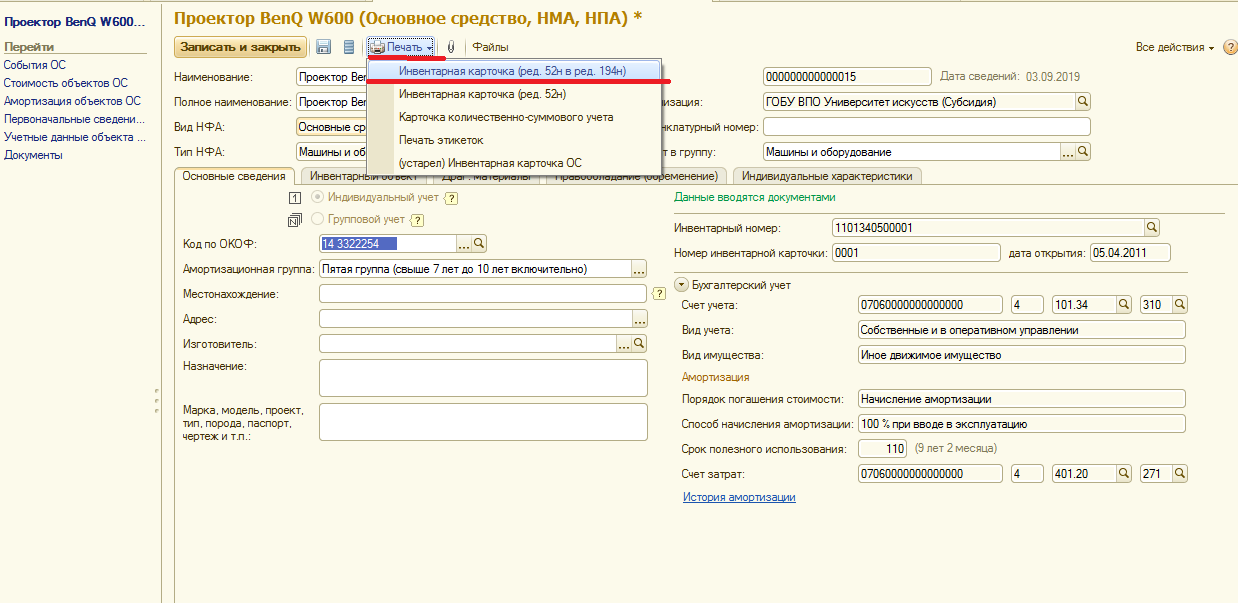
Все инвентарные карточки регистрируются в «Описи» – форма по ОКУД 0504033, сформировать которую можно в разделе Отчёты по Основным средствам, НМА, НПА.
Если не присвоен номер инвентарной карточке в 1С:БГУ 2.0
Часто у бухгалтера возникает ситуация, что при принятии основного средства к учёту не был присвоен порядковый номер инвентарной карточке. Исправить это можно с помощью операции «Изменение данных ОС, НМА, НПА» (рис. 7).
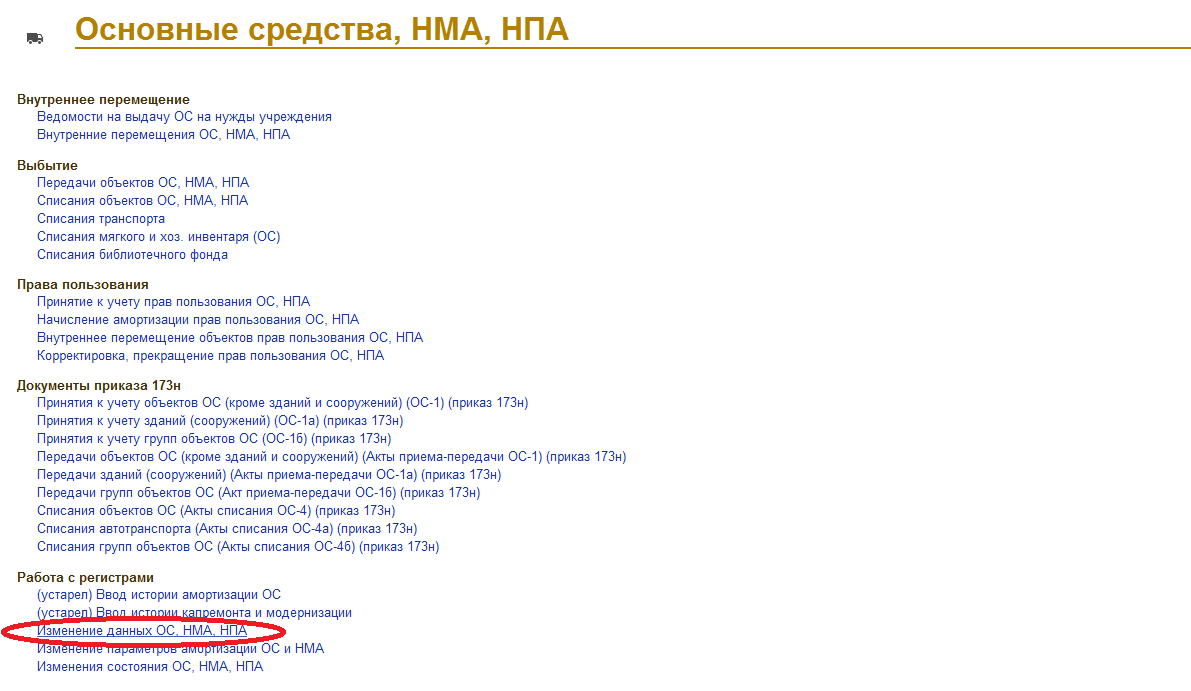
Выберите основное средство, задайте номер и дату открытия инвентарной карточки и проведите документ (рис. 8):
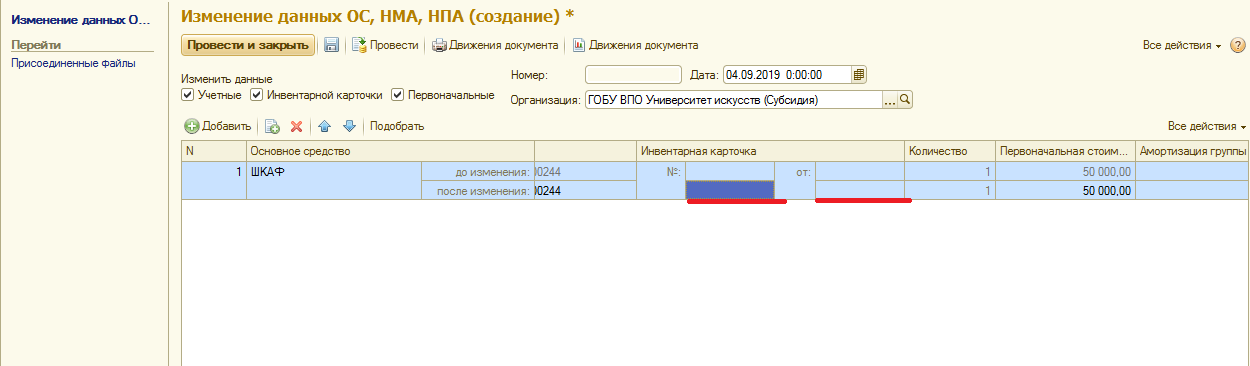
Если вам нужна консультация эксперта по заполнению или корректировке инвентарных карточек в 1С:БГУ либо по другим вопросам бухгалтерского и налогового учёта в бюджетных учреждениях, напишите вопрос в чате на этой странице, первая консультация бесплатная.
По этой теме

14.11.2022 — 24.11.2022
Курс повышения квалификации
15.11.2022 — 16.11.2022
Подписаться на рассылку
Поздравляем! Вы успешно подписались на рассылку
У вас уже есть обслуживаемая система КонсультантПлюс?
Получите полный доступ к КонсультантПлюс бесплатно!
Вы переходите в систему КонсультантПлюс
- Калькуляторы
- Производственный календарь
- Путеводители
- Удаленная поддержка
- Приложение Информер
- Помощь Информер
- Тесты
- Вакансии
- Контакты
- О нас
- Политика конфиденциальности
- Новости законодательства
- Прайс-лист 1С
- Записаться на семинар
- Большой тест-драйв
- Купить Консультант Плюс
- Купить 1С
ежедневно, c 9:00 до 19:00
127083, г. Москва, ул. Мишина, д. 56

Согласие на обработку персональных данных
Физическое лицо, ставя галочку напротив текста «Я даю согласие на обработку персональных данных» и/или нажимая на кнопку отправки заполненной формы на интернет-сайтах — https://www.4dk.ru/, https://4dk-consultant.ru, https://4dk-reg.ru, https://meprofi.ru, https://cpk4dk.ru (далее — Сайты), обязуется принять настоящее Согласие на обработку персональных данных (далее — Согласие).
Действуя свободно, своей волей и в своем интересе, а также подтверждая свою дееспособность, физическое лицо дает свое согласие ООО «ЧТО ДЕЛАТЬ КОНСАЛТ», местонахождение: 127083, г. Москва, ул. Мишина, д.56, ЭТАЖ 3, КОМ. 307, ОГРН 5137746191941, ИНН 7714923575 (далее — Оператор), на обработку своих персональных данных со следующими условиями:
1. Согласие дается на обработку персональных данных, с использованием средств автоматизации.
2. Согласие дается на обработку следующих персональных данных:
- • фамилия, имя, отчество;
- • место работы и занимаемая должность;
- • адрес электронной почты;
- • номера контактных телефонов
3. Оператор осуществляет обработку полученной от Пользователей информации в целях оказания услуг в соответствии с уставной деятельность, в том числе предоставления Пользователю доступа к персонализированным ресурсам Сайтов; связи с Пользователем, путем направления уведомлений, запросов и информации, касающихся оказываемых услуг, исполнения соглашений и договоров; обработки запросов и заявок от Пользователя, а также проверки, исследования и анализа данных, позволяющих поддерживать и улучшать сервисы Оператора.
4. Основанием для обработки персональных данных является: статья 24 Конституции Российской Федерации; устав Оператора; настоящее согласие на обработку персональных данных.
5. В ходе работы с персональными данными будут совершены следующие действия: сбор, запись, систематизация, накопление, передачу (распространение, предоставление, доступ), хранение, уточнение (обновление, изменение), извлечение, использование, блокирование, удаление, уничтожение.
Пользователь дает свое согласие на передачу своих персональных данных при условии обеспечения в отношении передаваемых данных целей использования, предусмотренных п.3, следующим лицам, являющимся партнерами Оператора:
- ООО «ЧТО ДЕЛАТЬ СИСТЕМА»
Местонахождение: 127083, г. Москва, вн.тер.г. муниципальный округ Савеловский, ул. Мишина д.56. Этаж/комн 6/617
ИНН 7714469778; ОГРН 1217700112080. - ООО «ЧТО ДЕЛАТЬ»
Местонахождение: 127083 г. Москва, ул. Мишина д.56, комната 306
ИНН 7714378062; ОГРН 1167746252728. - ООО «ЧТО ДЕЛАТЬ АУДИТ»
Местонахождение: 127083 г. Москва ул. Мишина д.56, этаж 5, комната 509
ИНН 7714948185; ОГРН 5147746225798. - ООО «ЧТО ДЕЛАТЬ КВАЛИФИКАЦИЯ»
Местонахождение: 127083, г. Москва, ул. Мишина, д.56
ИНН 7714349600; ОГРН 1157746706523. - ООО «ЧДВ»
Местонахождение: 127083, г. Москва, ул. Мишина, д. 56, этаж 6, ком.609
ИНН 7714988300; ОГРН 1177746359889. - ООО «СЕРВИС СОФТ»
Местонахождение: 430030, Республика Мордовия, город Саранск, ул. Васенко, д.13,этаж 4, помещение 7
ИНН 1327032250/ОГРН 1181326002527. - ООО «ЧТО ДЕЛАТЬ РЕШЕНИЕ»
Местонахождение: 127083, г. Москва, ул. Мишина, д.56, офис 308
ИНН 7714986720 / ОГРН 1177746340617.
6. Согласие на обработку персональных данных может быть отозвано субъектом персональных данных. В случае отзыва субъектом персональных данных согласия на обработку персональных данных оператор вправе продолжить обработку персональных данных без согласия субъекта персональных данных при наличии оснований, указанных в пунктах 2 — 11 части 1 статьи 6, части 2 статьи 10 и части 2 статьи 11 Федерального закона 152-ФЗ.
7. Согласие действует все время до отзыва субъектом согласия на обработку персональных данных.
Источник: www.4dk.ru
Назначение мфу в инвентарной карточке что написать?
Вы должны войти или зарегистрироваться, чтобы добавить ответ.
Какой МФО лучше HP или Canon Pixma?
Спрашивает житель
По опыту использование принтеров рекомендую принтеры фирмы canon. Плюсы: заправки картриджа хватает на 1800-2000 листов текста (4 пачки бумаги); простота использования и обслуживания; при длительном непрерывном использовании не виснет; идеальное соотношение цена-качество; скорость печати около 23 . Читать далее
Какой МФО удобней и экономичней струйный или лазерный?
Спрашивает житель
При выборе многофункционального принтера (МФУ) необходимо учитывать различные факторы. Двумя наиболее популярными типами являются струйные и лазерные, каждый из которых имеет свой набор преимуществ и недостатков. В конечном счете, наиболее удобное и экономичное МФУ для отдельного пользователя или . Читать далее
Как снять задачу с принтера на печать?
Спрашивает Александра
Это можно сделать следующим способом. В левом нижнем углу, где расположены часы, будет показан значок в виде принтера. Необходимо навести на него курсор мыши и кликнуть правой кнопкой. После клика появиться меню задач, в котором необходимо будет выбрать «печать». После этого действия появиться . Читать далее
Как подключить принтер к компьютеру по сети wi fi?
Спрашивает Александра
Для подключения принтера к компьютеру по Wi-Fi необходимо убедиться, что принтер и компьютер находятся в одной сети Wi-Fi, затем настроить принтер для работы в беспроводном режиме и установить на компьютер соответствующий драйвер принтера. Конкретные действия зависят от модели принтера и . Читать далее
Как на принтере распечатать большой рисунок на нескольких а4?
Спрашивает Александра
Для распечатки большого рисунка на нескольких A4 можно воспользоваться функцией «Печать по частям» (или «Масштабирование на страницу») в настройках принтера. В этом случае изображение будет автоматически разбито на несколько листов размером A4, которые затем можно склеить. Убедитесь, что стоит . Читать далее
Как распечатать лист а3 на принтере а4?
Спрашивает Александра
Для печати листа А3 на принтере А4 необходимо выбрать опцию «печать по частям» в настройках печати и указать количество листов, на которые нужно разбить оригинал. Затем распечатанные листы нужно склеить вместе.
Почему принтер печатает черным фоном на весь лист а4?
Спрашивает Александра
Если ваш принтер печатает черным фоном на весь лист A4, это может быть вызвано несколькими причинами: Неправильная настройка принтера: Убедитесь, что вы выбрали правильный тип документа и настройки печати. Если вы выбрали режим «Фото» или «Высокое качество», то это может вызвать печать черным . Читать далее
Как отсканировать фото с принтера на компьютер?
Спрашивает Александра
Для этого необходимо иметь принтер который также позволяет сканировать бумажные носители. Без данной функции, вы ни как не сможете это сделать. Если же ваш принтер предусматривает такую функцию, то отсканировать какой-нибудь документ или фотографию, не составит никакого труда. Для этого . Читать далее
Принтер выдает ошибку при печати что делать?
Спрашивает Александра
Если принтер выдает ошибку при печати, то нужно убедиться, что картриджи заправлены и установлены правильно, проверить наличие бумаги в лотке, а также очистить принтер от любых посторонних материалов, которые могли попасть внутрь. В некоторых случаях может произойти замятие бумаги, в этом случае . Читать далее
Как добавить принтер в airprint на айфон?
Спрашивает Александра
AirPrint это специальная технология, при помощи которой можно напечатать документы без установки драйвера и загрузки, то есть беспроводная печать документов.Для того чтобы распечатать документ с iPhone, iPad или iPod touch, можно воспользоваться программой AirPrint. Для использования AirPrint вам . Читать далее
Источник: best-tehnika.ru
Инвентарная карточка ОС-6 в 1С 8.3

От простой для отдельных компаний до комплексной автоматизации крупных холдингов.
Инвентарные карточки основных средств в 1С отражают всю информация об объекте – характеристики, была ли модернизация, движение с момента его принятия к учету и т.п. При этом в 1С в карточки большинство данных переносится автоматом из документов по учету основных средств. Рассмотрим, как создать, присвоить номер и, наконец, распечатать инвентарные карточки в «1С:Бухгалтерия предприятия 3.0». Если у вас останутся вопросы, связанные с работой справочников, обращайтесь на линию консультации 1С, а также оставляйте заявки на нашем сайте. Наши специалисты свяжутся с вами в кратчайшие сроки.
Сформировать карточку можно из справочника «Основные средства» (раздел меню «Справочники»-«ОС и НМА»).
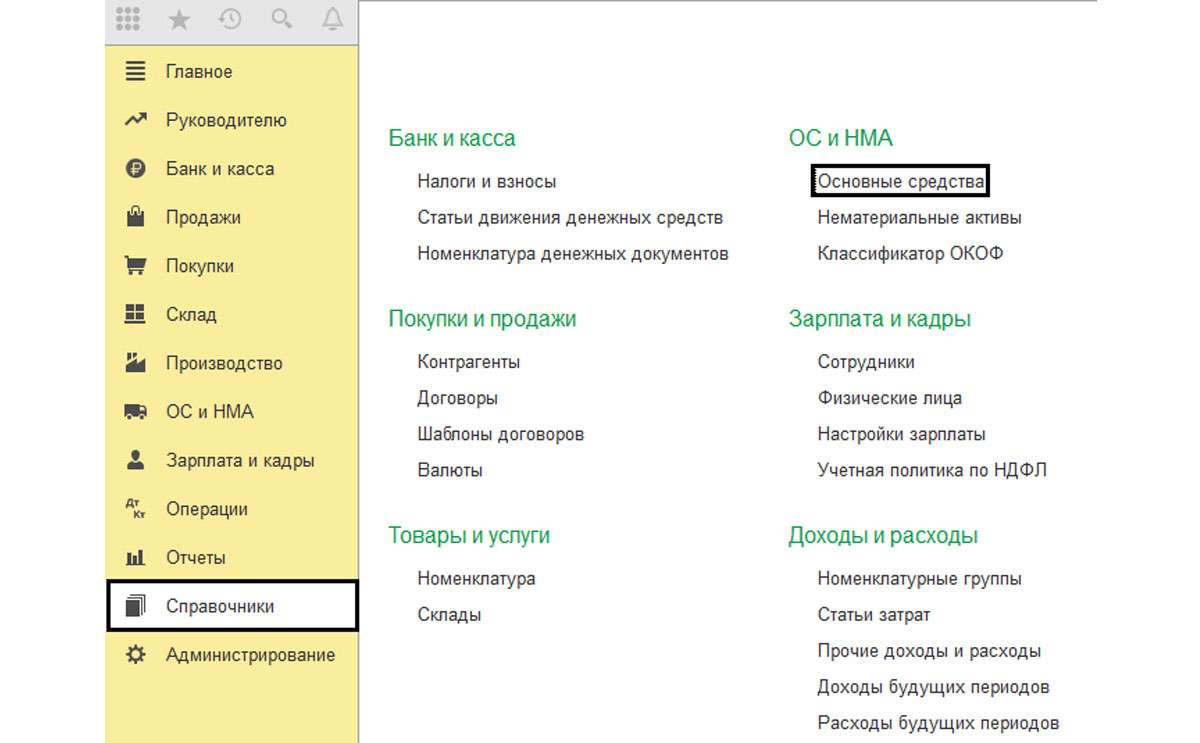
Откроем элемент справочника и посмотрим, какие данные в нем отображены, и какие мы можем внести дополнительно.

Данные о принятии к учету, местонахождении, способе отражения расходов по амортизации отражаются автоматически из документа поступления или принятия к учету объекта ОС. Некоторые из них пользователю следует заполнить «руками» – это данные в разделе «Сведения для инвентарной карточки», такие как изготовитель, заводской номер, номер паспорта объекта, дата выпуска или постройки (для объекта недвижимости).
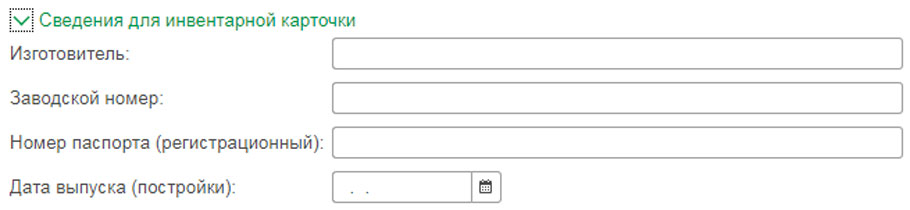
Заполнив необходимые данные, печатаем карточку по кнопке «Инвентарная карточка ОС (ОС-6)».

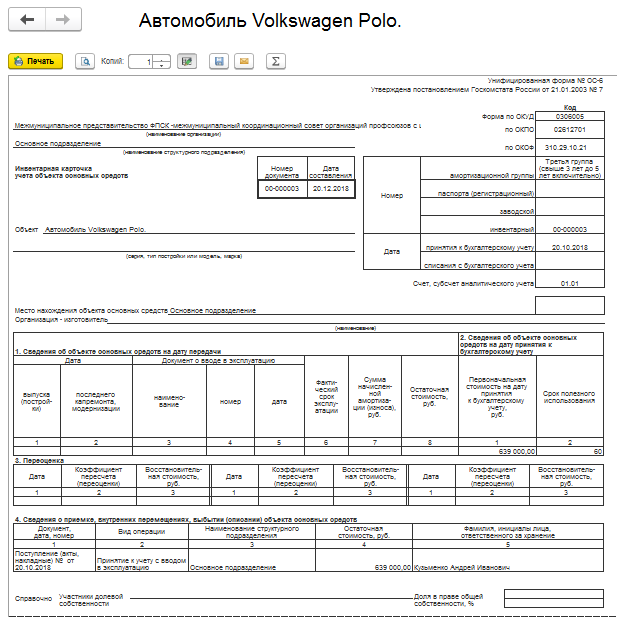
Если работа с инвентарными карточками вызывает у вас сложности, обратитесь на нашу линию технической поддержки пользователей 1С по телефону или оставьте заявку на сайте.
Как посмотреть данные об объекте ОС на определенную дату
Карточка отражает данные об объекте на текущую дату. Но бывает необходимость посмотреть, какие были данные до каких-либо изменений, на определенную дату. Для этого в инвентарной карточке нажав кнопку «Еще» выбираем команду «Изменить форму».
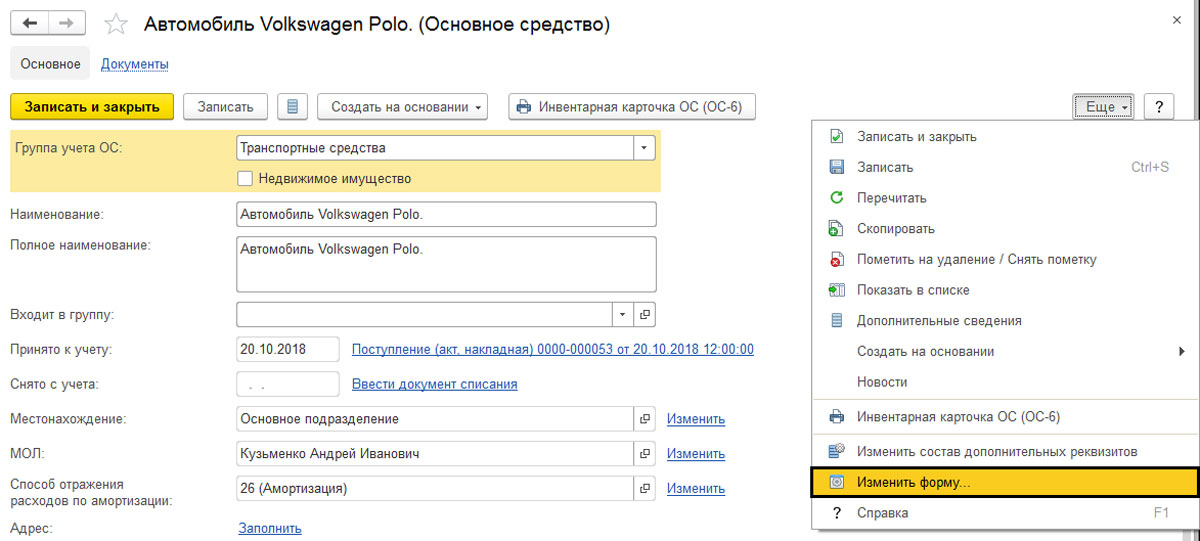
Открыв настройку формы, мы видим, что среди реквизитов шапки формы есть неотмеченный реквизит «Дата сведений».
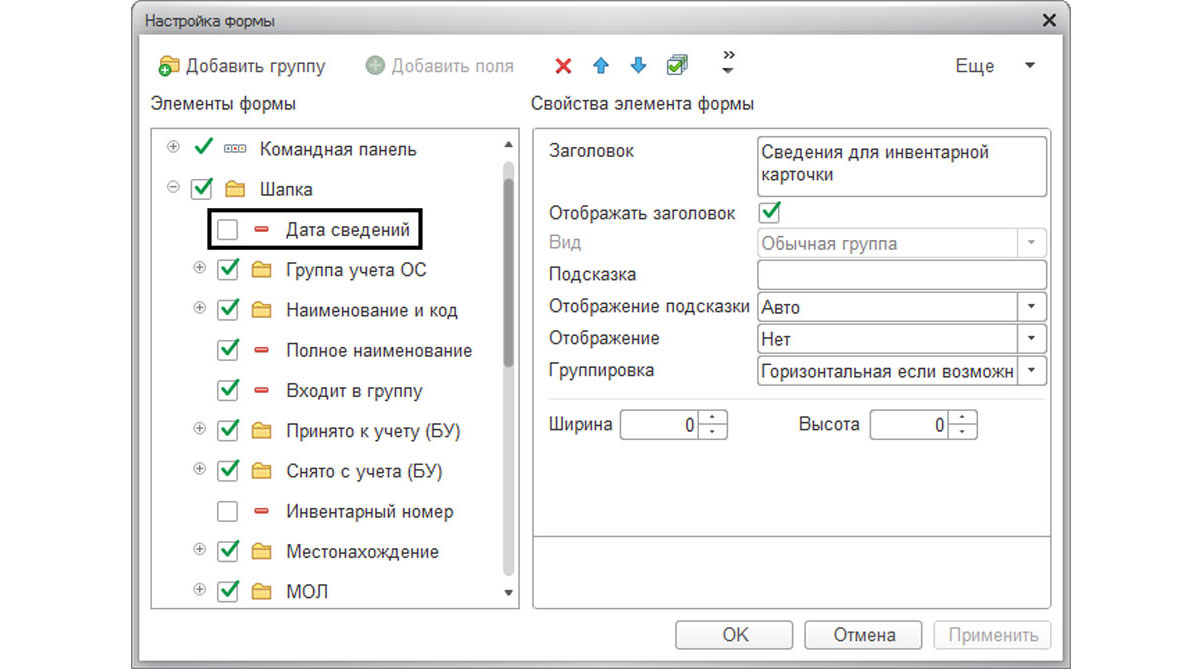
Установив эту галочку, в форме элемента справочника ОС увидим дополнительное поле, где сможем задать дату, на которую хотим посмотреть информацию о нашем объекте.

Отражение движений объекта
Карточку приходится распечатывать при любых изменениях данных об объекте – перемещении, выбытии, модернизации, переоценке и т.п., так как все изменения фиксируются в инвентарной карточке. Например, передача от одного лица другому отображается в разделе «Сведения о приемке, внутренних перемещениях, выбытии (списании) объекта основных средств».
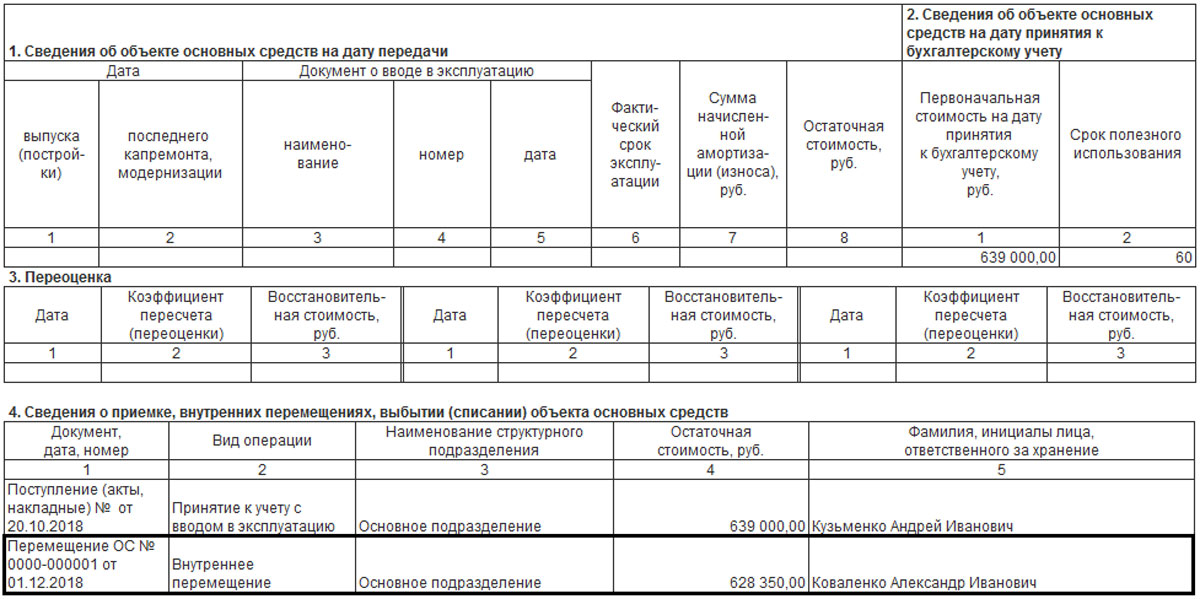
Групповая печать инвентарных карточек
Если нам необходимо распечатать сразу большое количество инвентарных карточек, то сделать это можно, выделив необходимые объекты в справочнике «Основные средства», и воспользоваться кнопкой печати из него («Инвентарная карточка ОС (ОС-6)»).
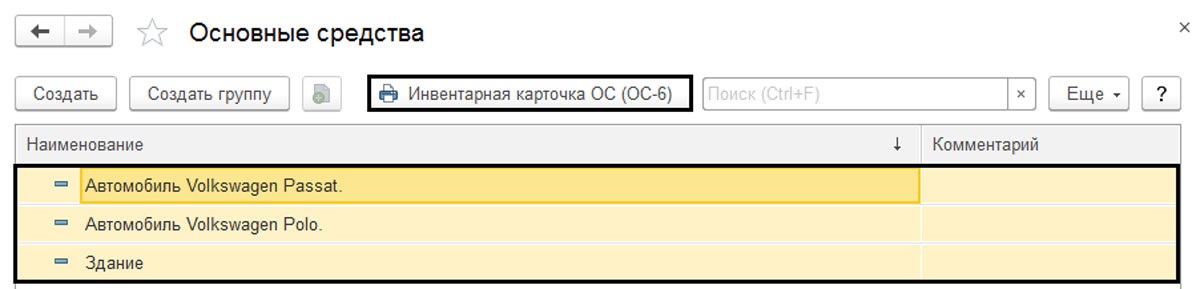
Для выделения группы объектов можно воспользоваться горячими клавишами, которые применимы к любому списку в 1С – и справочникам, и журналам документов.
Например, выделить все элементы справочника «Основные средства» можно, нажав комбинацию клавиш «Ctrl+A». Или выделив первый элемент и нажав «Shift+End», мы выделим элементы справочника до конца, начиная с текущего, а «Shift+Home» – от текущего элемента до начала списка. Удерживая кнопку «Ctrl» при выборе элементов, мы можем выбрать объекты в произвольном порядке.
Воспользовавшись таким способом печати, пользователь может сэкономить достаточно времени.
Для малых организаций, у которых основных средств небольшое количество, допускается использовать отчет «Инвентарная книга ОС-6б», который можно найти в «ОС и НМА-Отчеты».

Она представляет собой сводную карточку, в виде компактной таблицы.
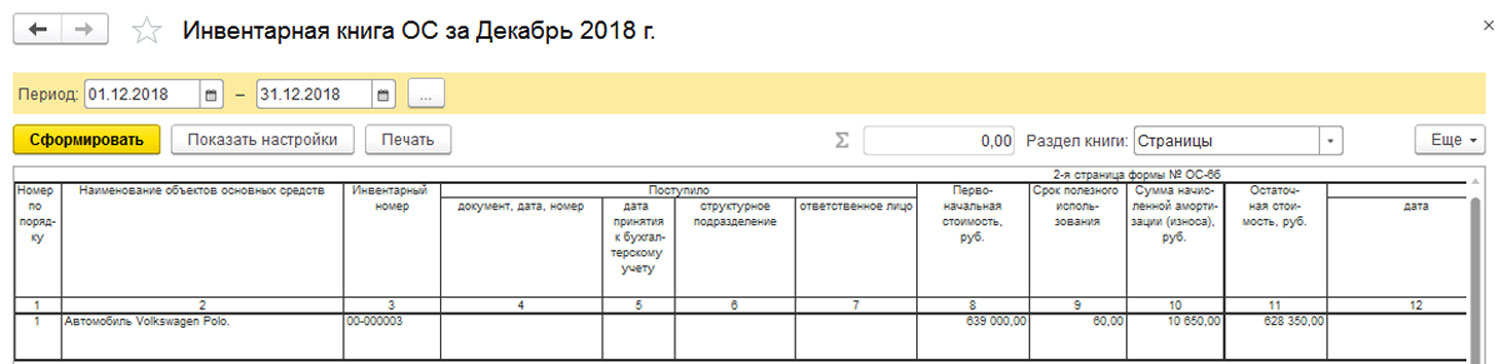
Так, отражая в учете манипуляции с основными средствами и заполняя все необходимые данные, пользователь без труда сможет распечатать из программы инвентарные карточки на объекты основных средств.
Хотя цена на 1С:Бухгалтерия одна из самых невысоких в линейке продуктов фирмы 1С, как мы увидели, данный продукт является не только инструментом регламентированного и налогового учета, но и многофункциональным помощником в учете основных средств.
Источник: wiseadvice-it.ru